1.1.2 发布WCF服务端
第一步:SQL数据库存储过程 复制 存储过程名称与及方法名称
1.1.2(图1)
第二步:回到WCF服务端 选择WCF应用程序WcfService1→引用→添加引用
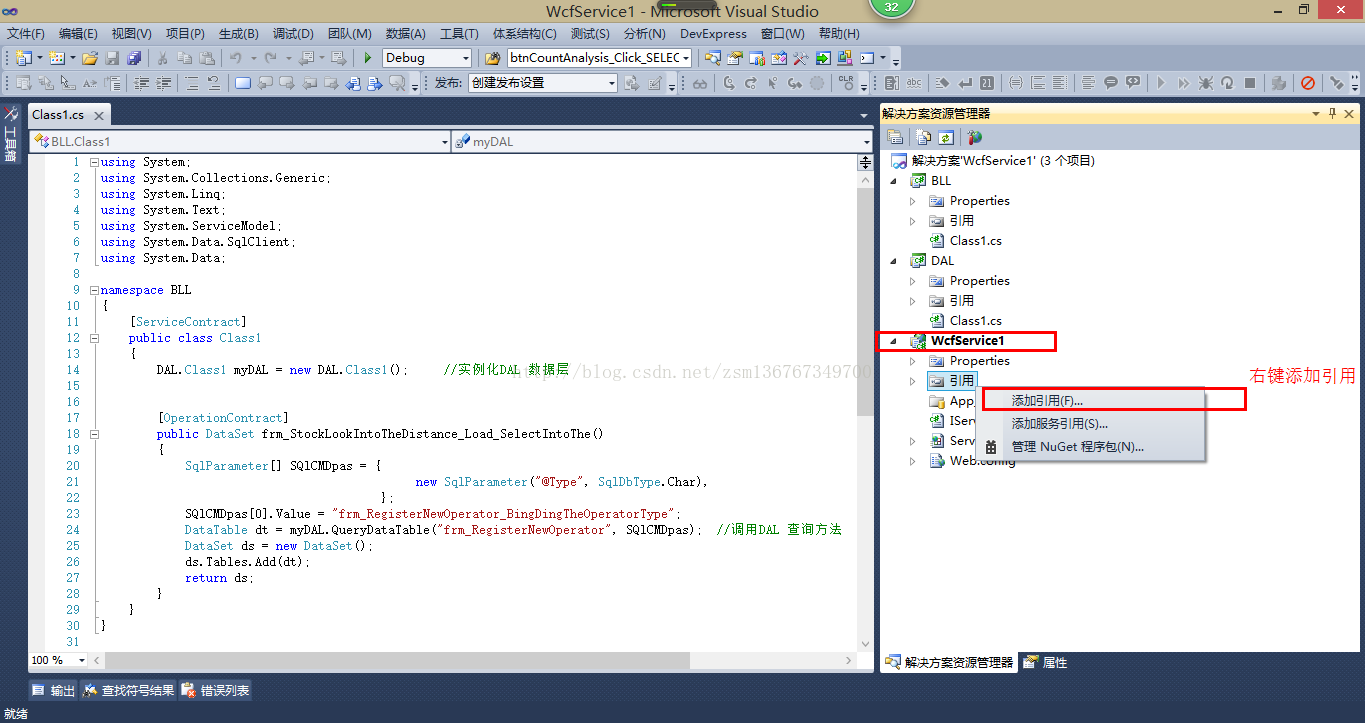
1.1.2(图2)
第三步:选择项目→选择BLL→确定
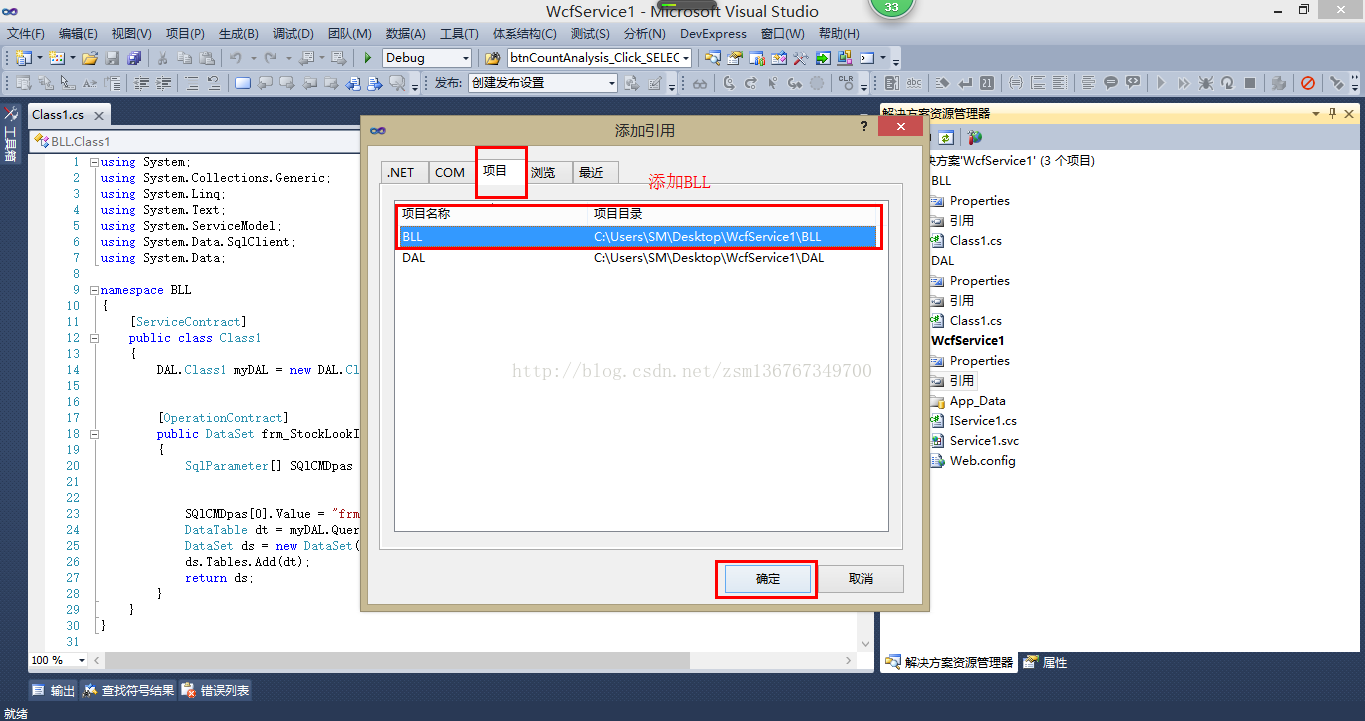
1.1.2(图3)
第四步:选择BLL→选择引用→找到.NET下的 System.ServiceModel→点击确定
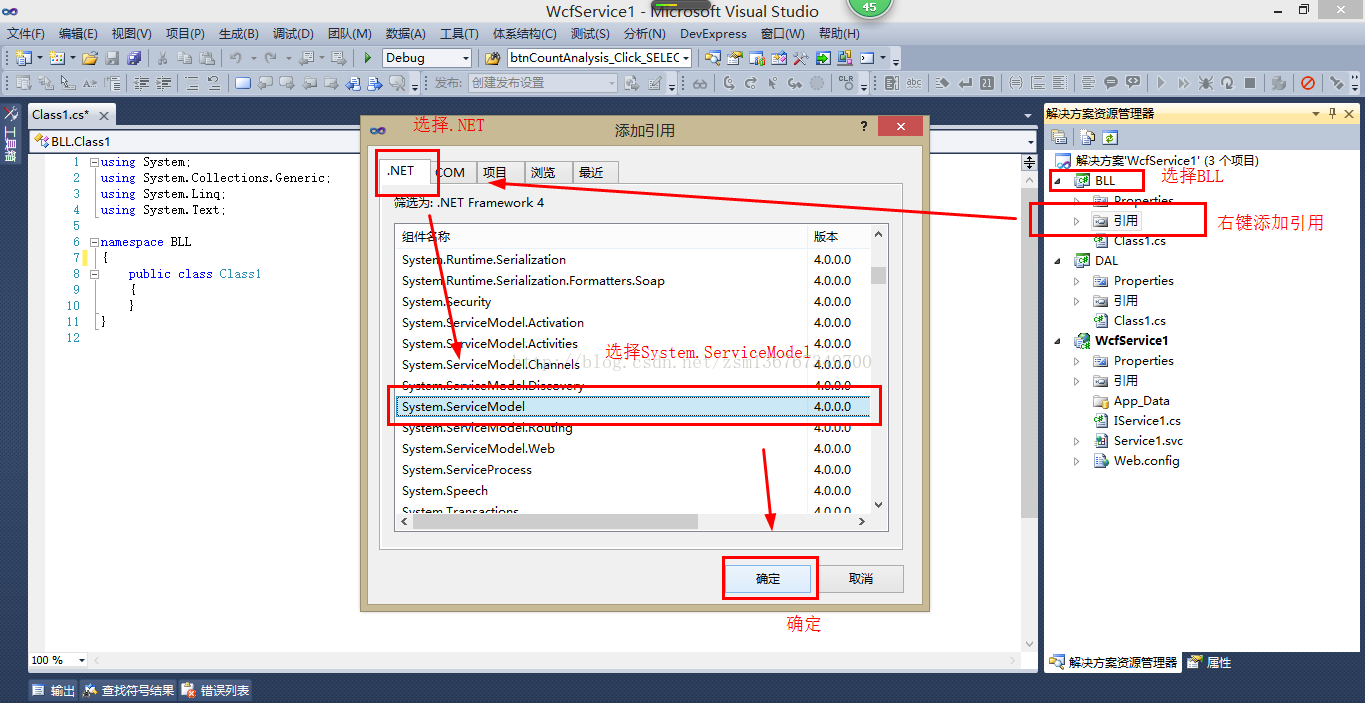
1.1.2(图4)
第五步:打开BLL下的Class1 首先添加三个引用,在命名空间BLL下Class1类上写服务契约[ServiceContract],在类里面实例化DAL对象,然后添加方法,存储过程名称与存储过程方法名称查看图1.1.2(图1),最后不要忘记在Class1下方法上添加第四步行为契约[OperationContract] 如图:

1.1.2(图5)
第六步:确认无误后,点击VS工具栏→生成→生成解决方案
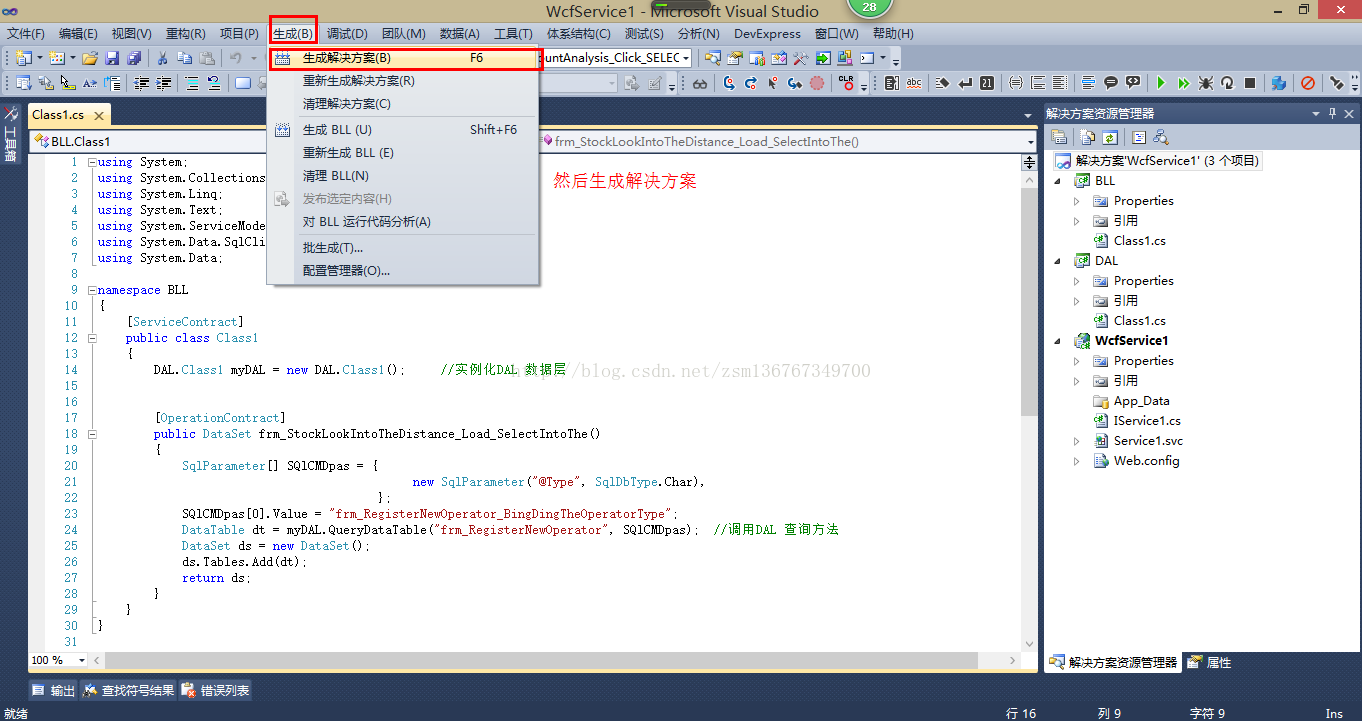
1.1.2(图6)
第七步:选择工具→WCF服务配置编辑器
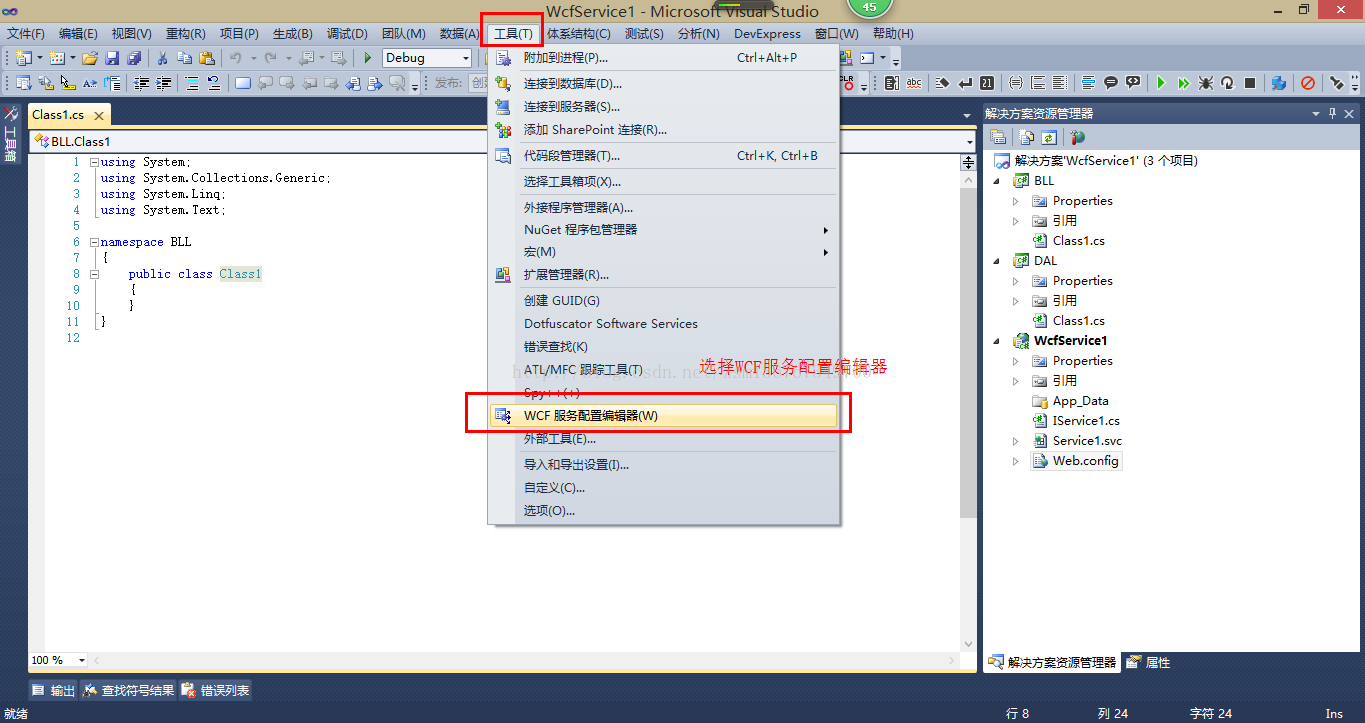
1.1.2(图7)
第八步:打开一个界面,不需要管它,直接关闭,没有影响操作
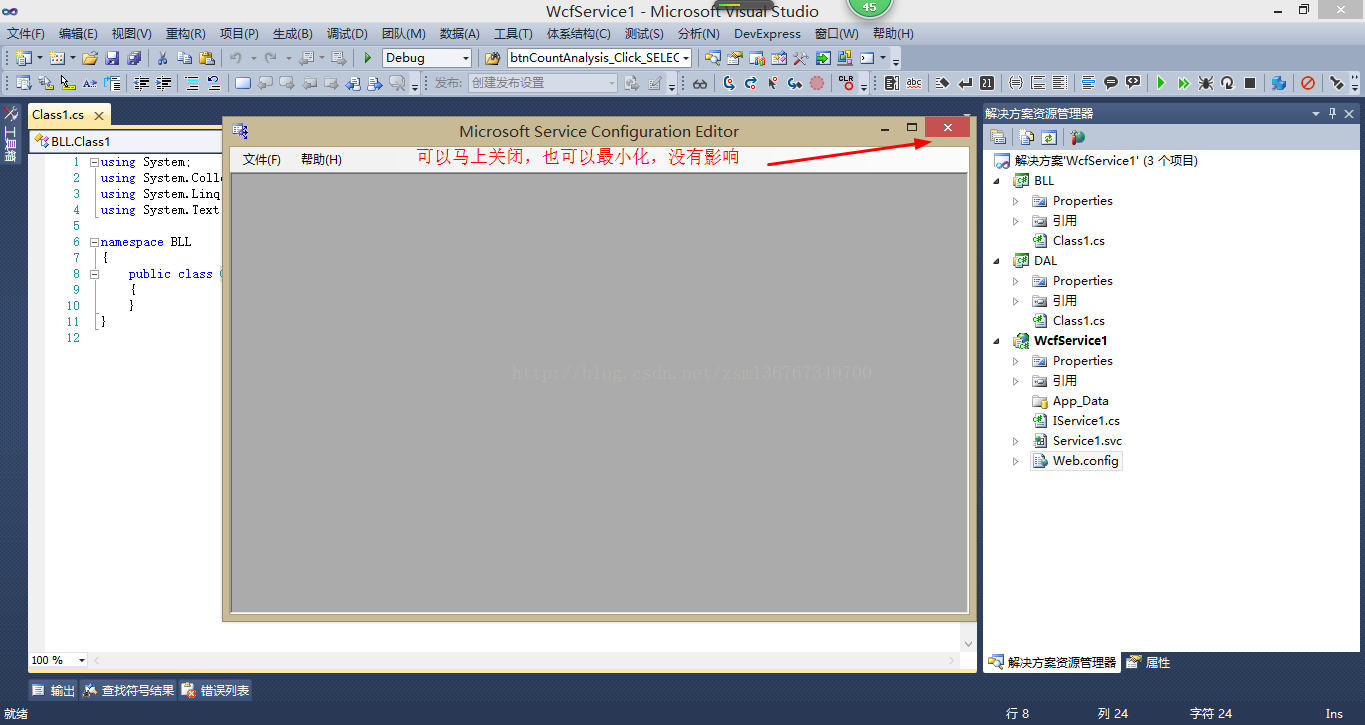
1.1.2(图8)
第九步:在WcfService1→点击Web.config→点击编辑WCF配置
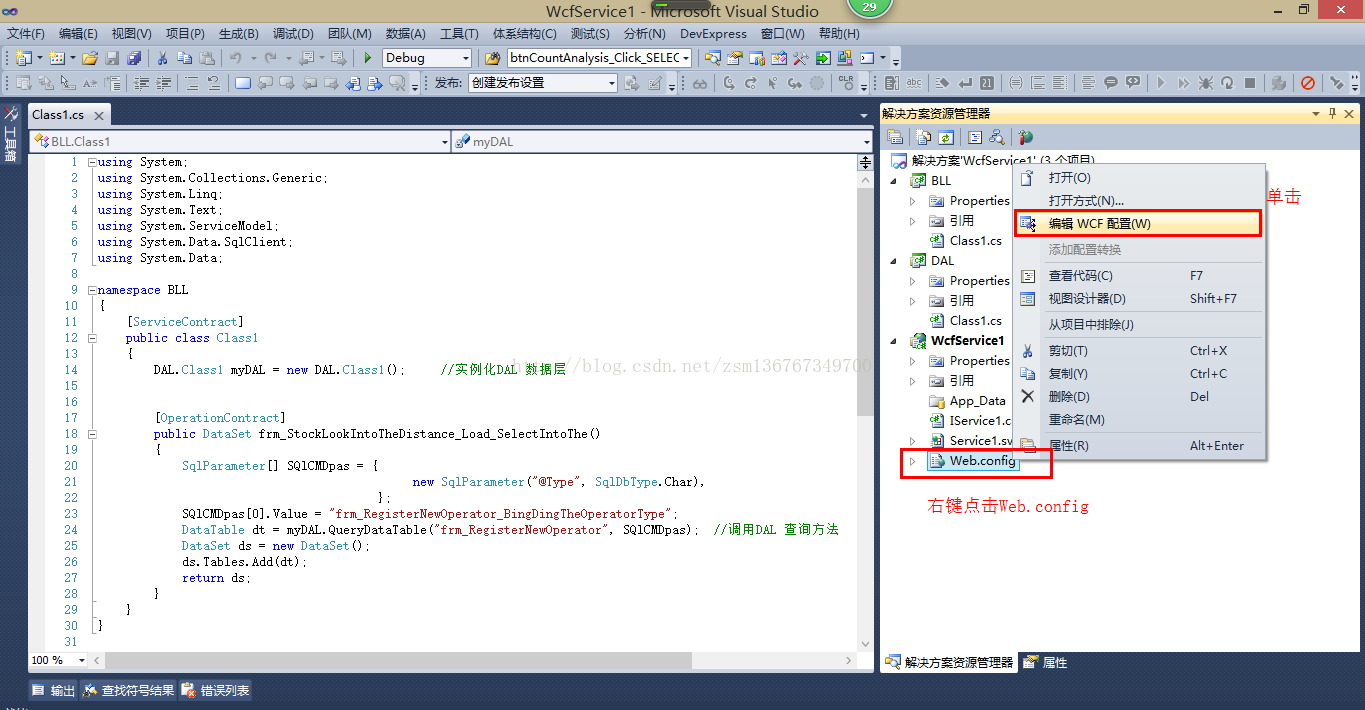
1.1.2(图9)
第十步:在服务→点击新建服务
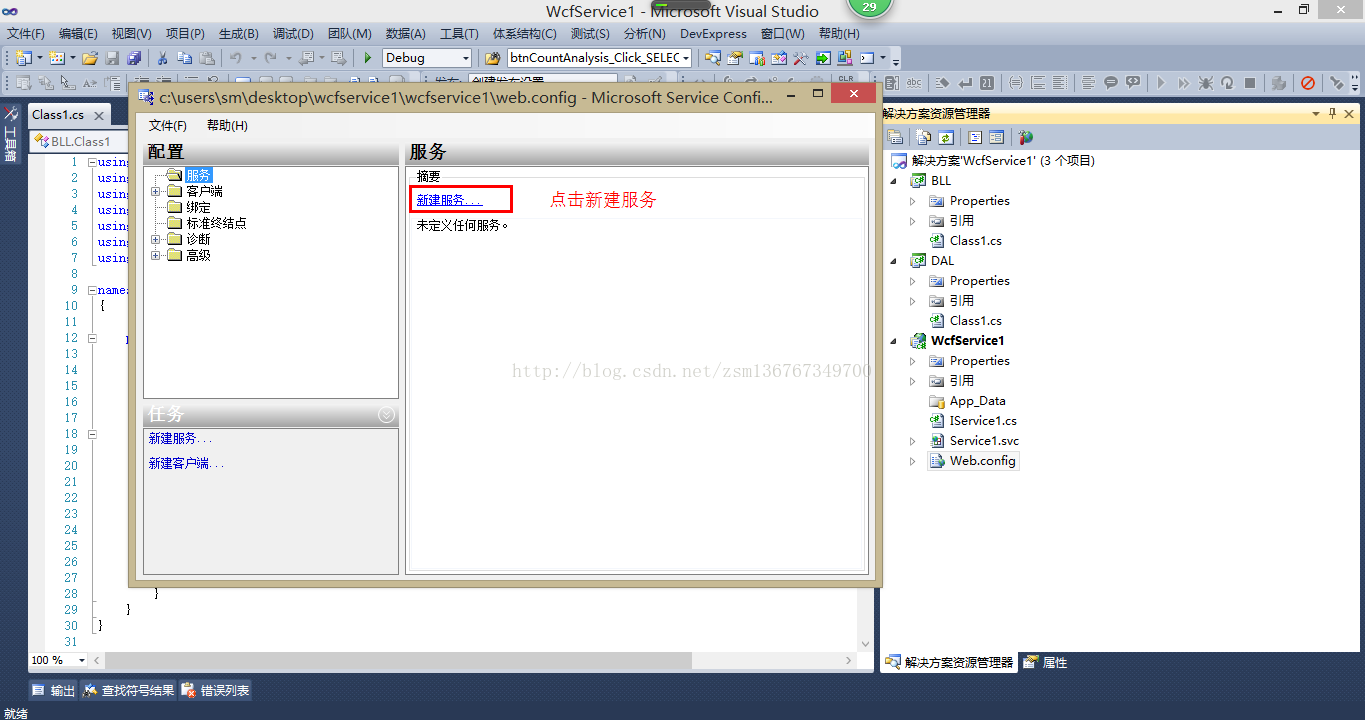
1.1.2(图10)
第十一步:在服务类型→点击浏览打开你的服务文件
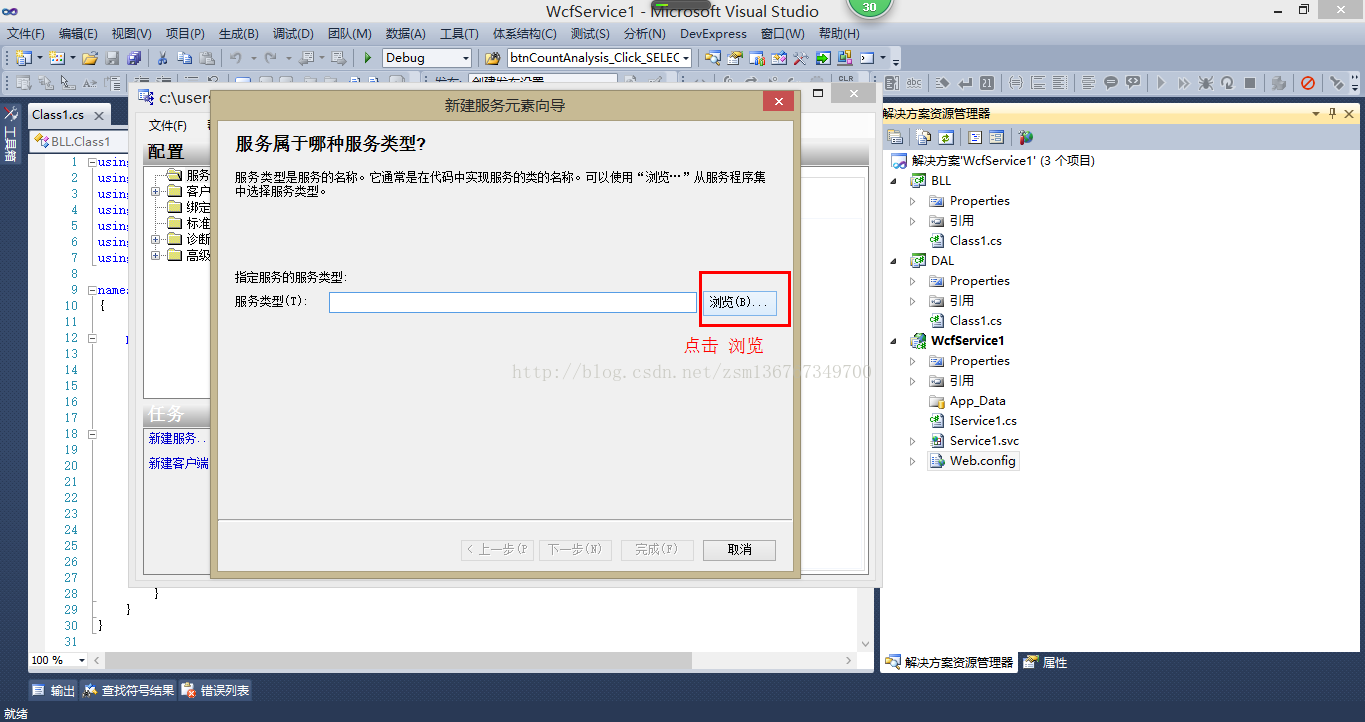
1.1.2(图11)
第十二步:点击上一级 如图
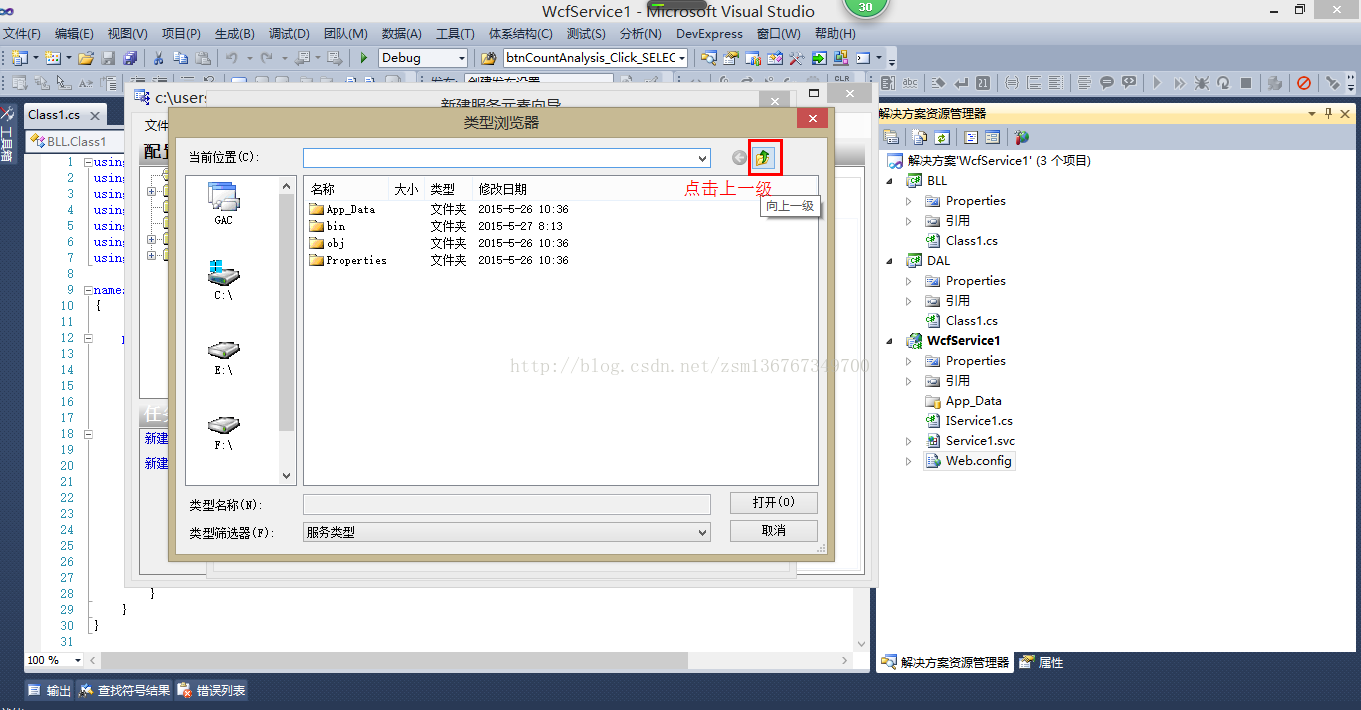
1.1.2(图12)
第十三步:选择添加到服务契约的项目文件
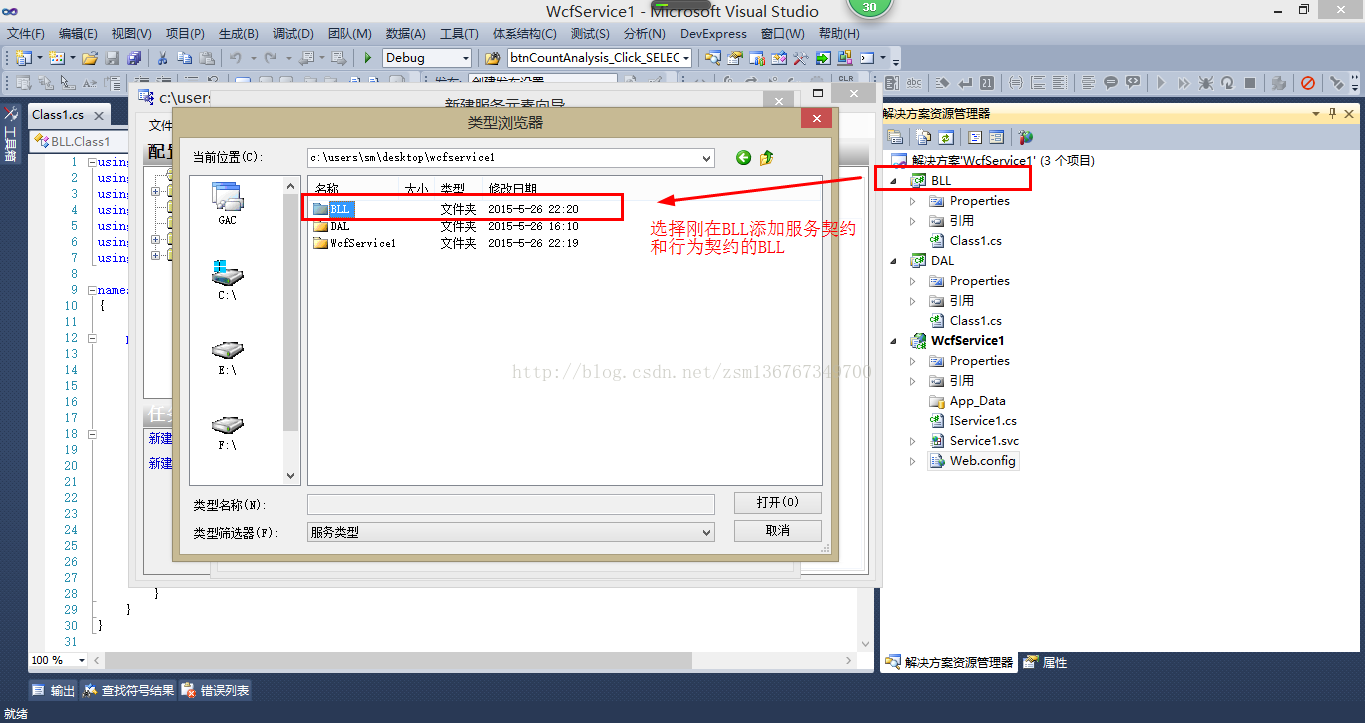
1.1.2(图13)
第十四步:选择bin文件
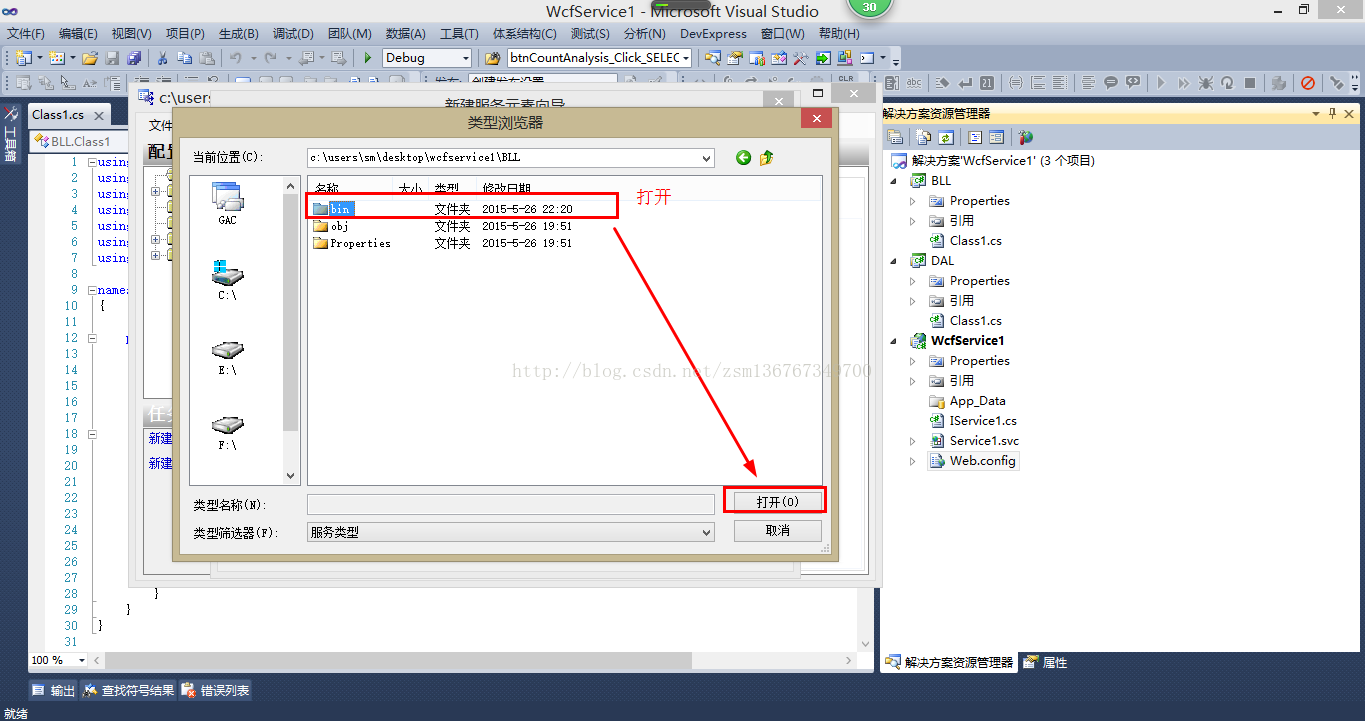
1.1.2(图14)
第十五步:选择Debug文件
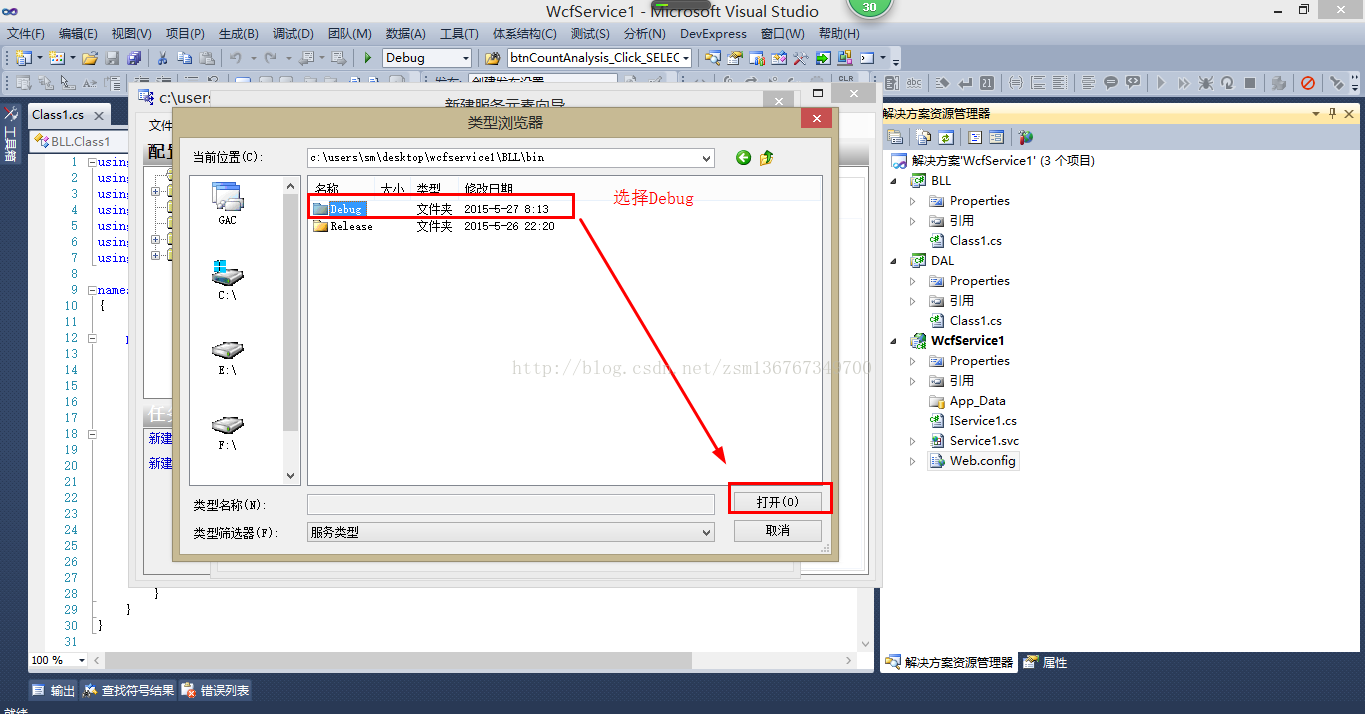
1.1.2(图15)
第十六步:选择BLL.dll文件
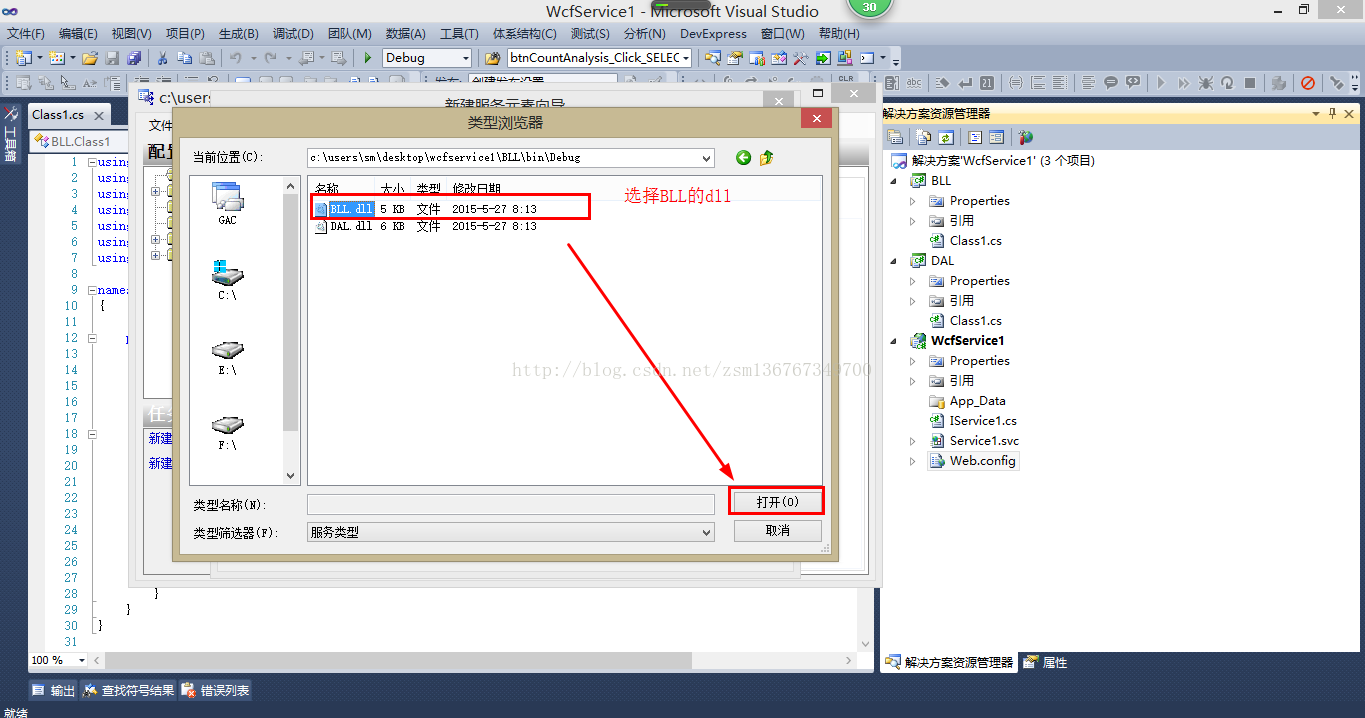
1.1.2(图16)
第十七步:选择需要发布的类 图中为BLL下的Class1 选择
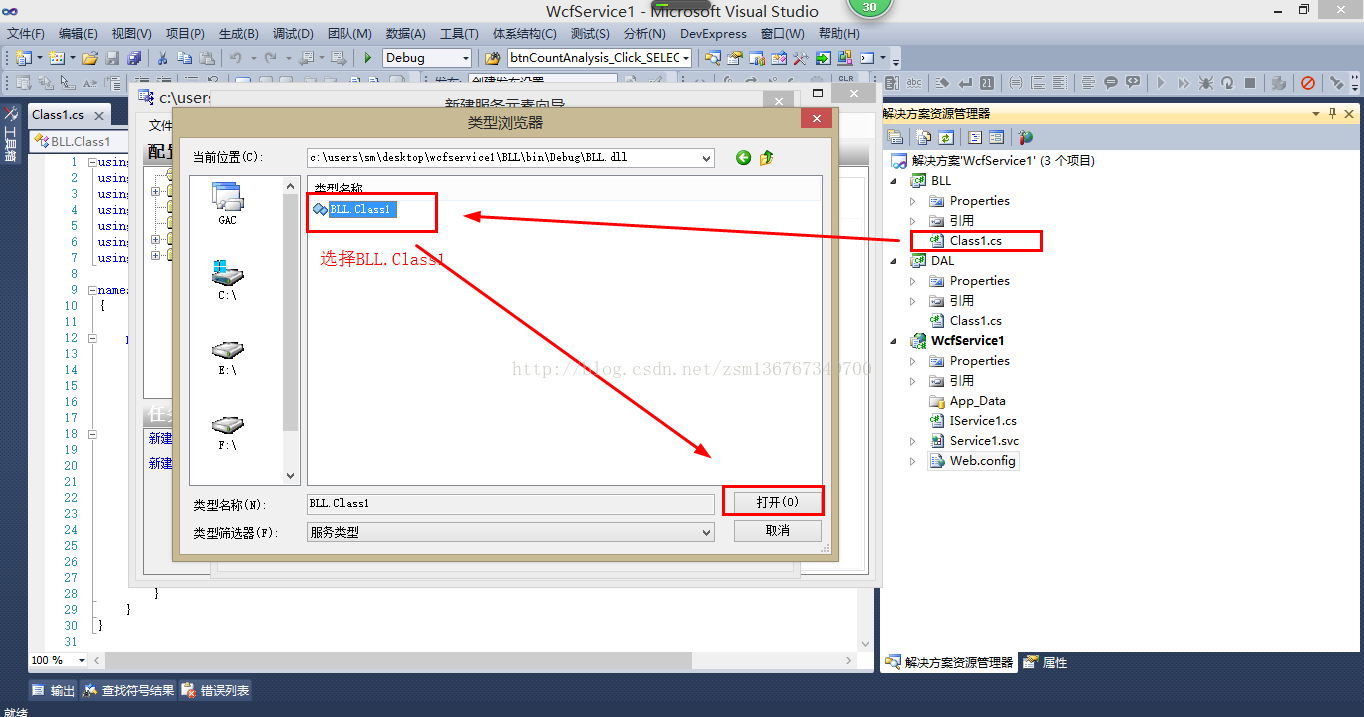
1.1.2(图17)
第十八步:选择好,点击下一步

1.1.2(图18)
第十九步:复制约定的名称,后面有用不要复制其它东西,点击下一步
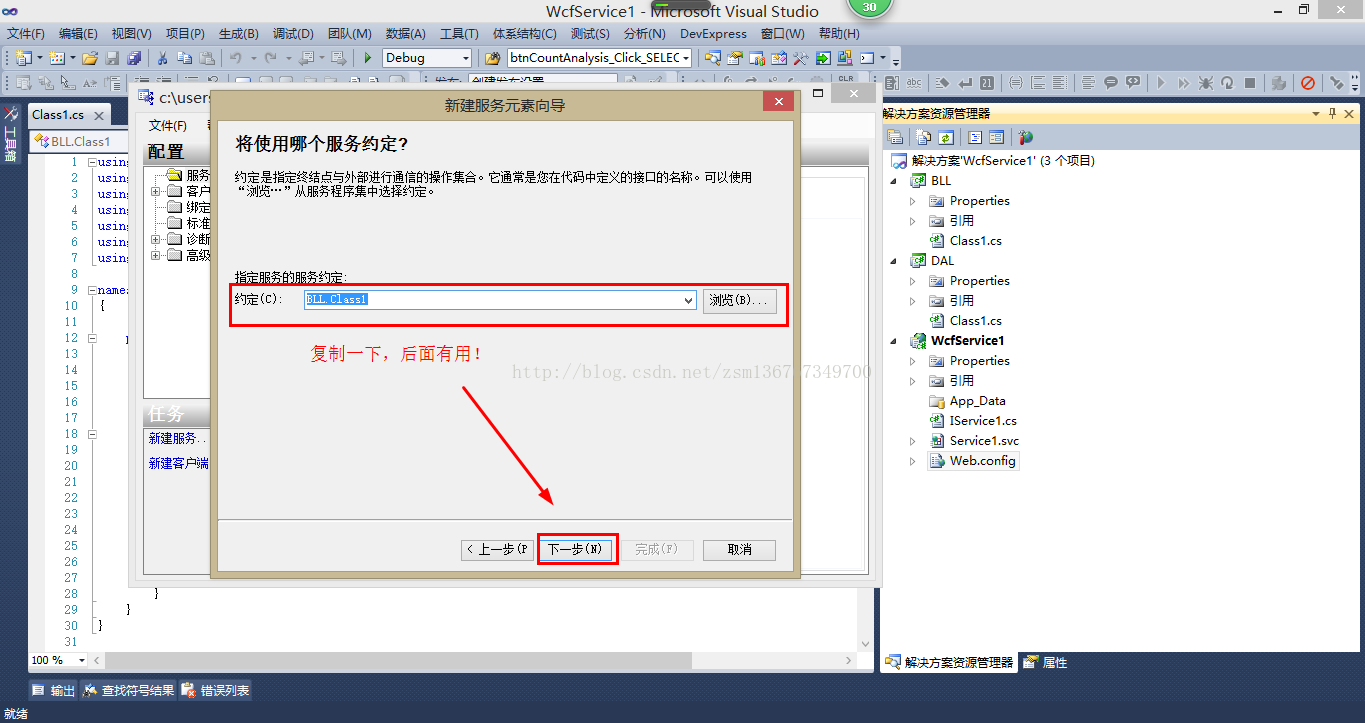
1.1.2(图19)
第二十步:选择通信模式,本次教程用于HTTP 选择→下一步
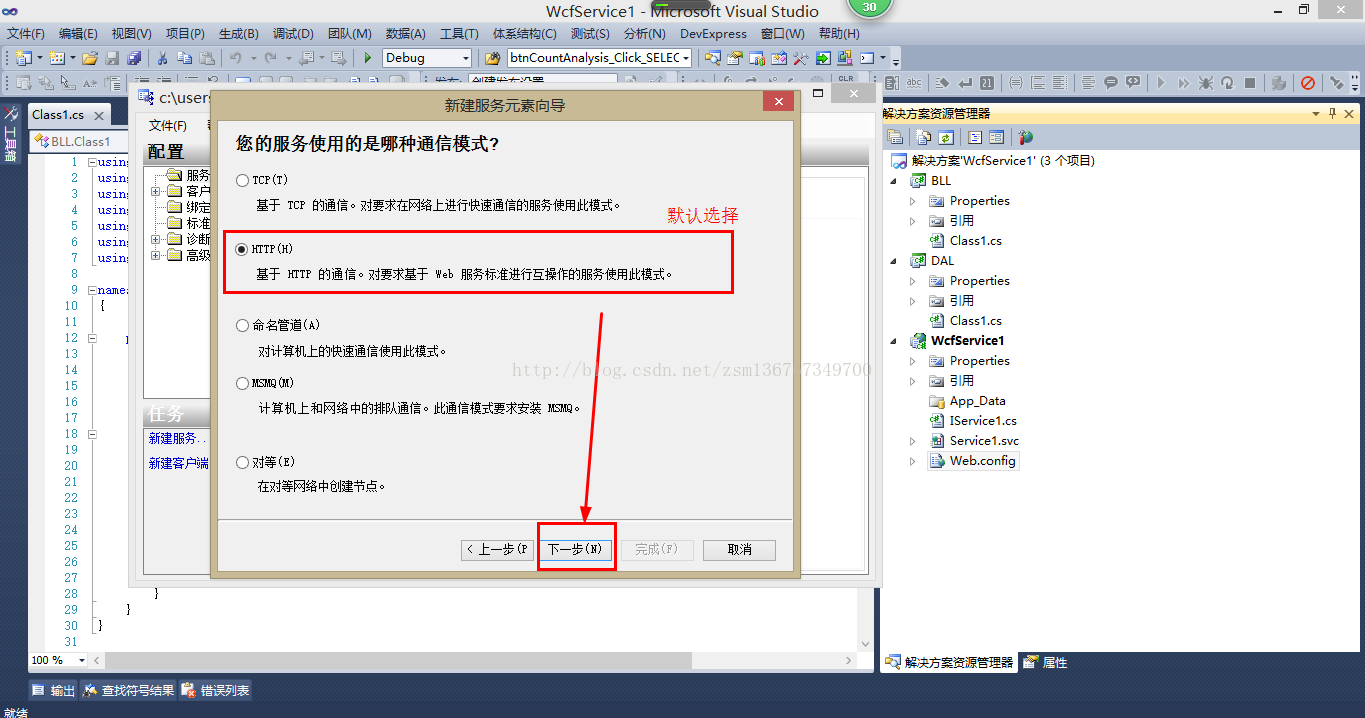
1.1.2(图20)
第二十一步:清空终结点地址,点击下一步,弹窗→点击 是,再点击完成

1.1.2(图21)

1.1.2(图22)
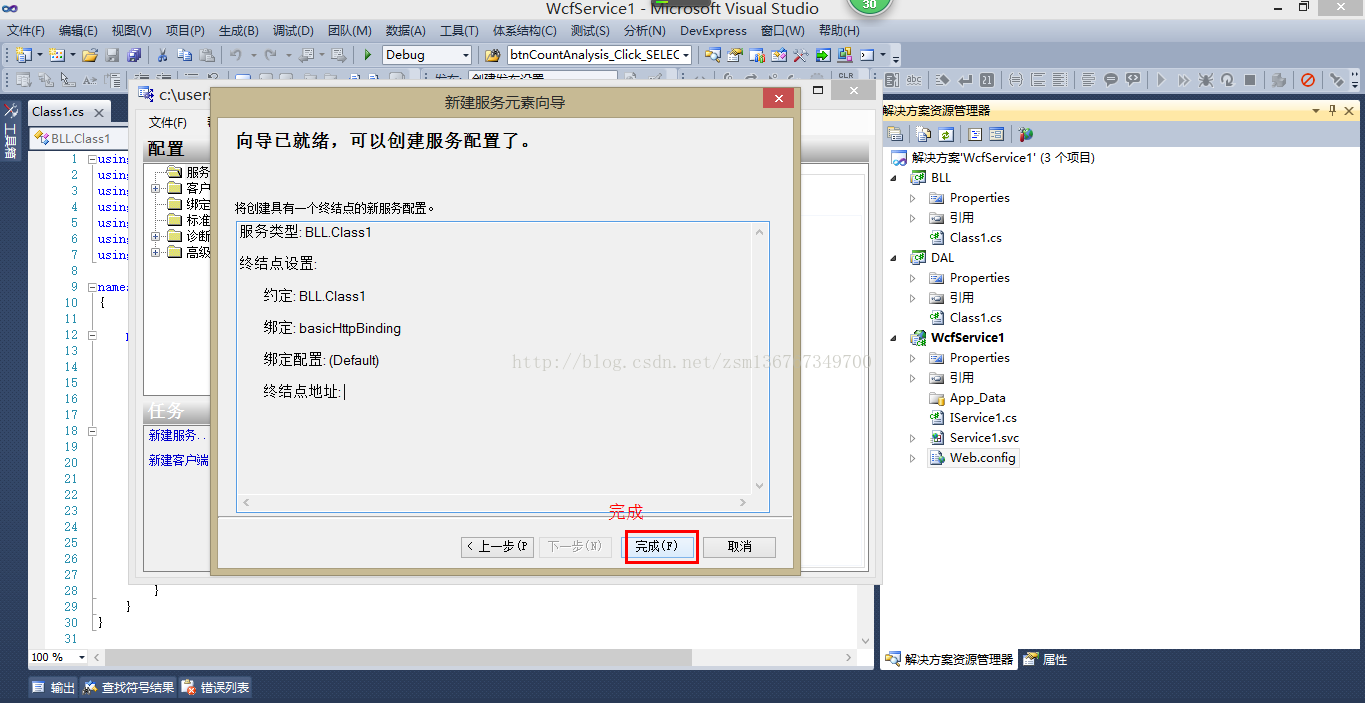
1.1.2(图23)
第二十二步:点击BLL.Class1→点击终结点→点击空名称→右边在Name 粘贴复制的内容
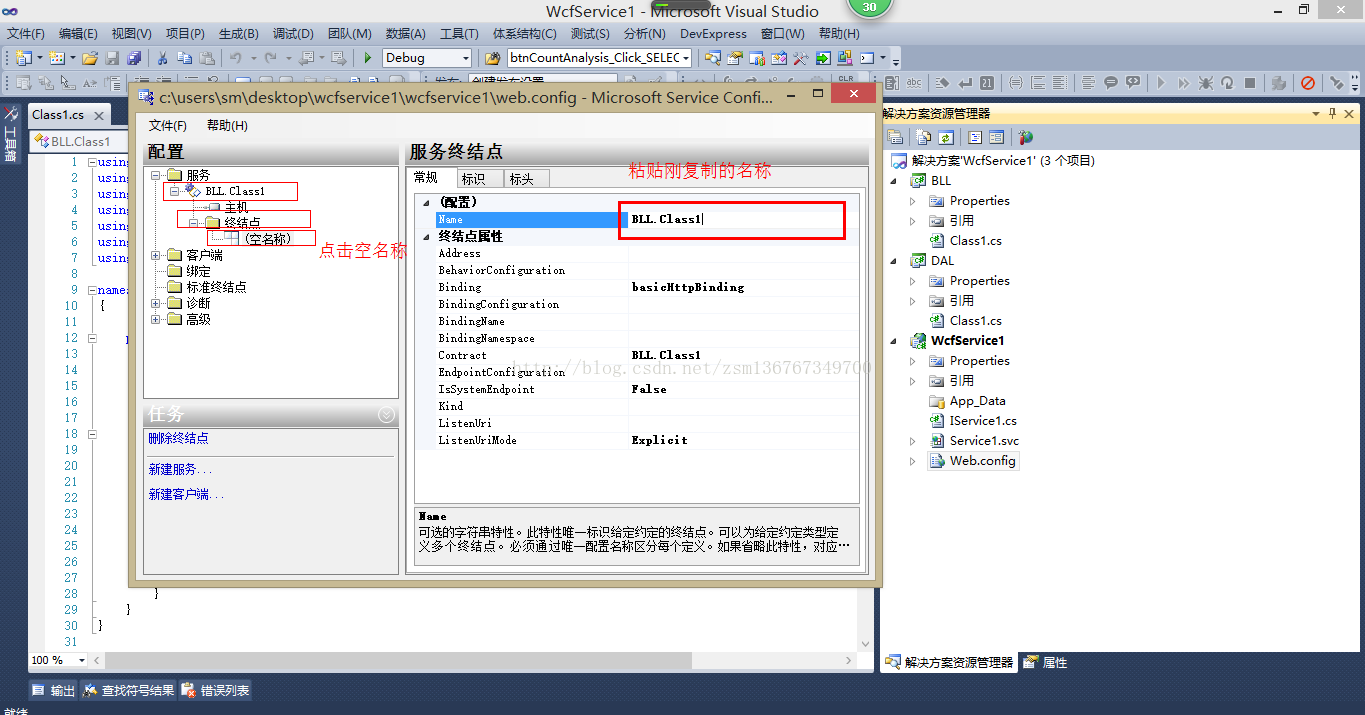
1.1.2(图24)
第二十三步:点击高级 →服务行为→新建服务行为

1.1.2(图25)
第二十四步:点击Name 输入名称(BLL) →在下面点击添加
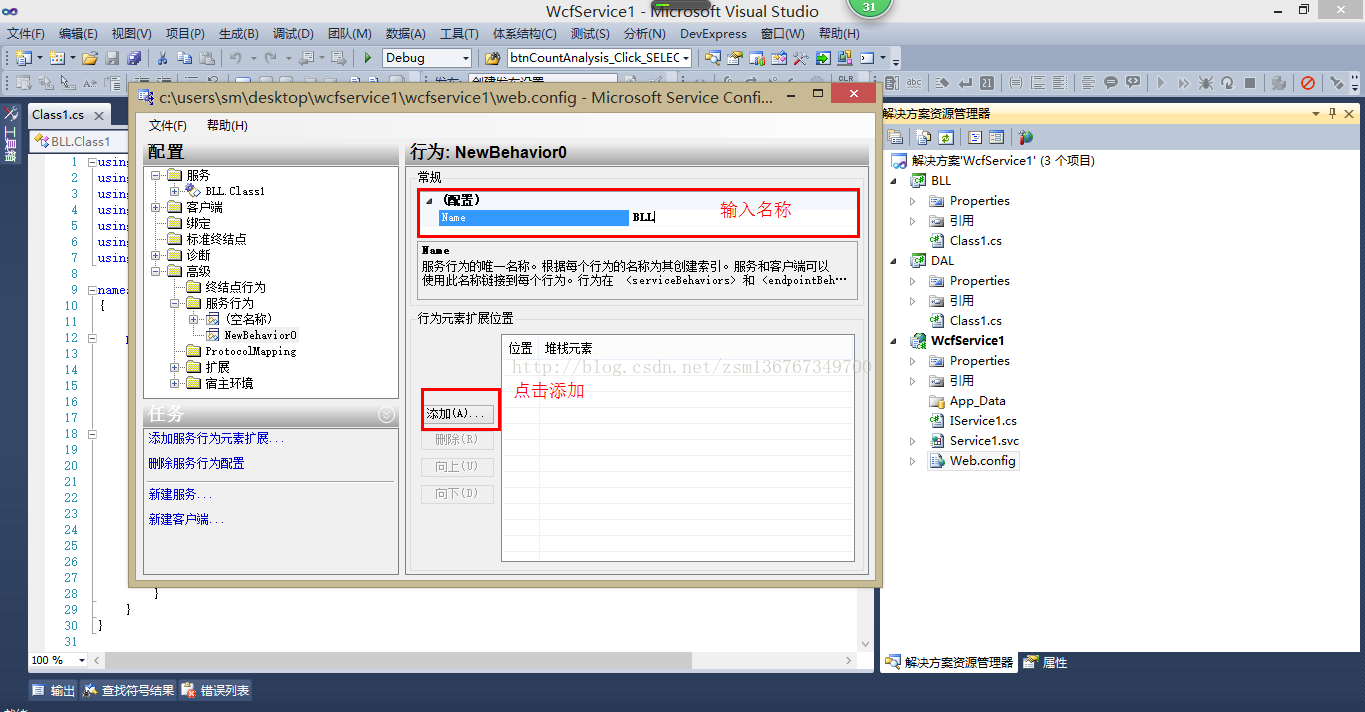
1.1.2(图26)
第二十五步:选择serviceDebug元素和serviceMetadata元素
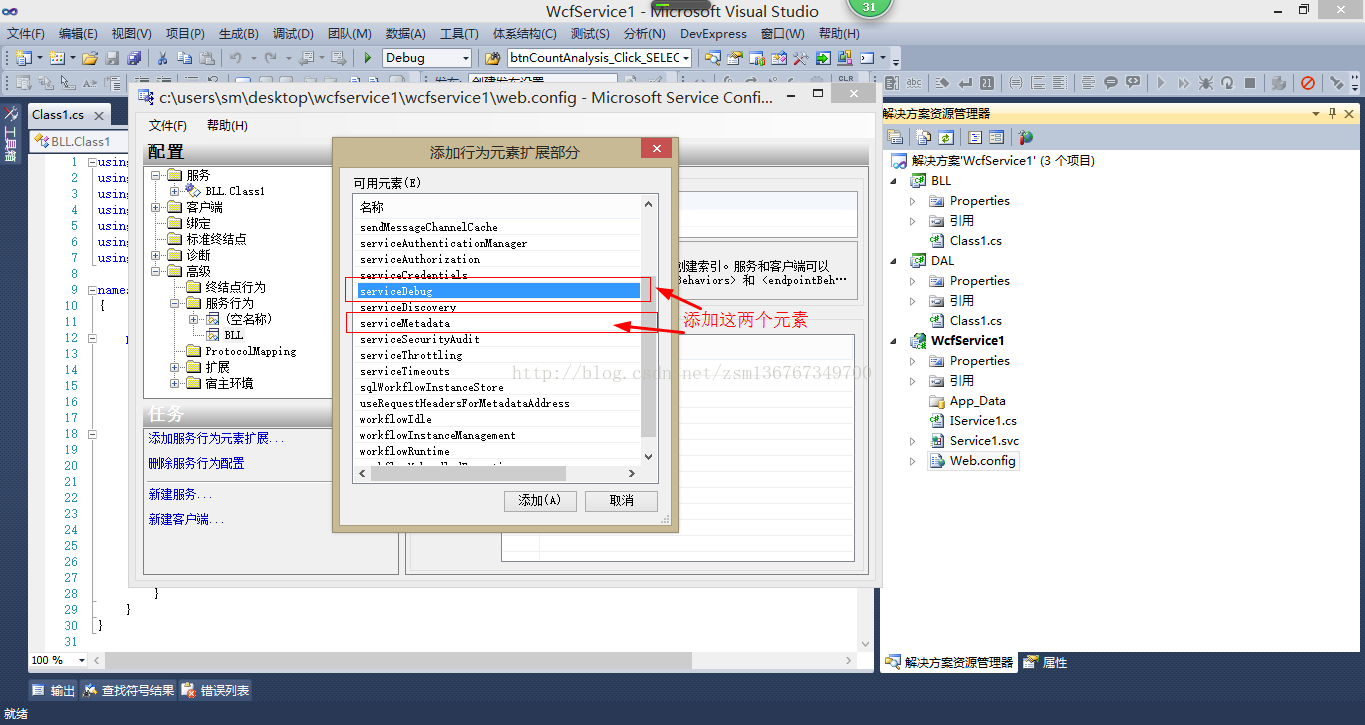
1.1.2(图27)
第二十六步:选择BLL下的serviceDebug 如图设置HttpHelePageEnabled、HttpsHelpPageEnbled、IncludeExceptionDetailInFaults 都为 True
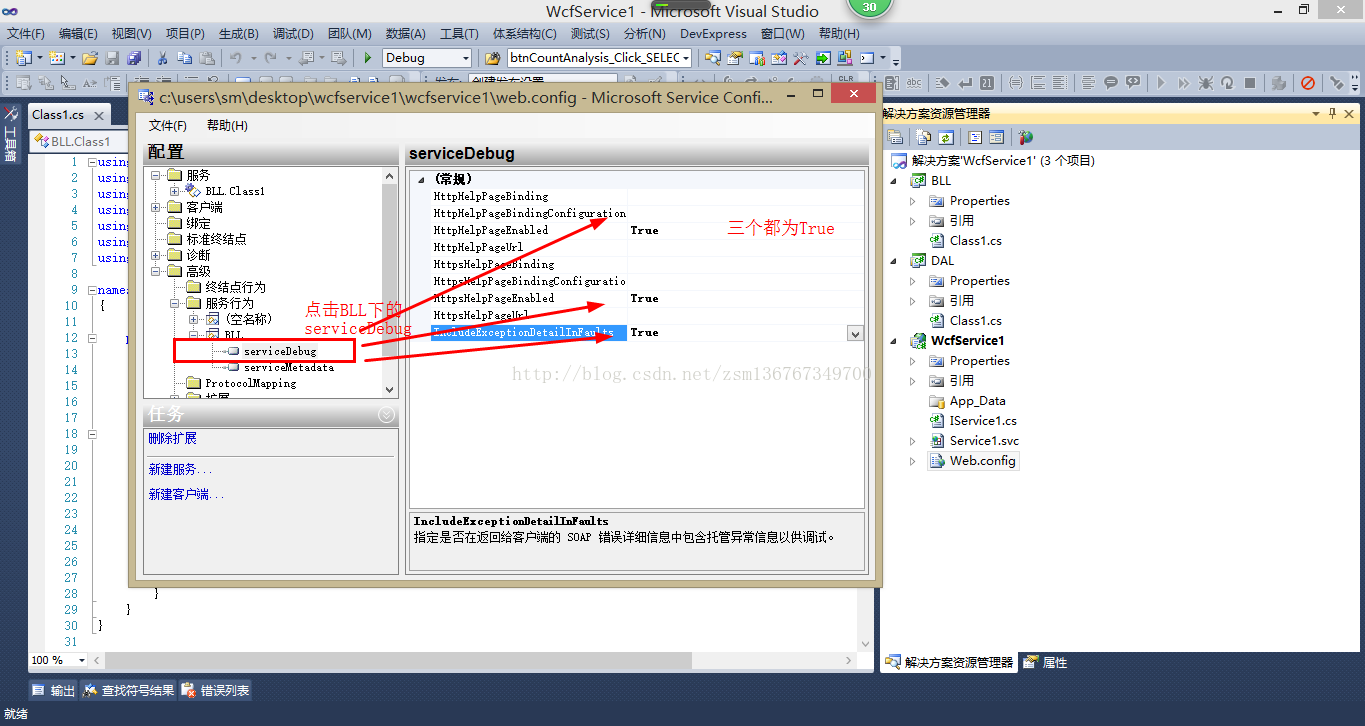
1.1.2(图28)
第二十七步:选择BLL下的serviceMetadata 如图设置HttpGetEnabled 为True,HttpsGetEnable 为False ,PolicyVersion为 Default
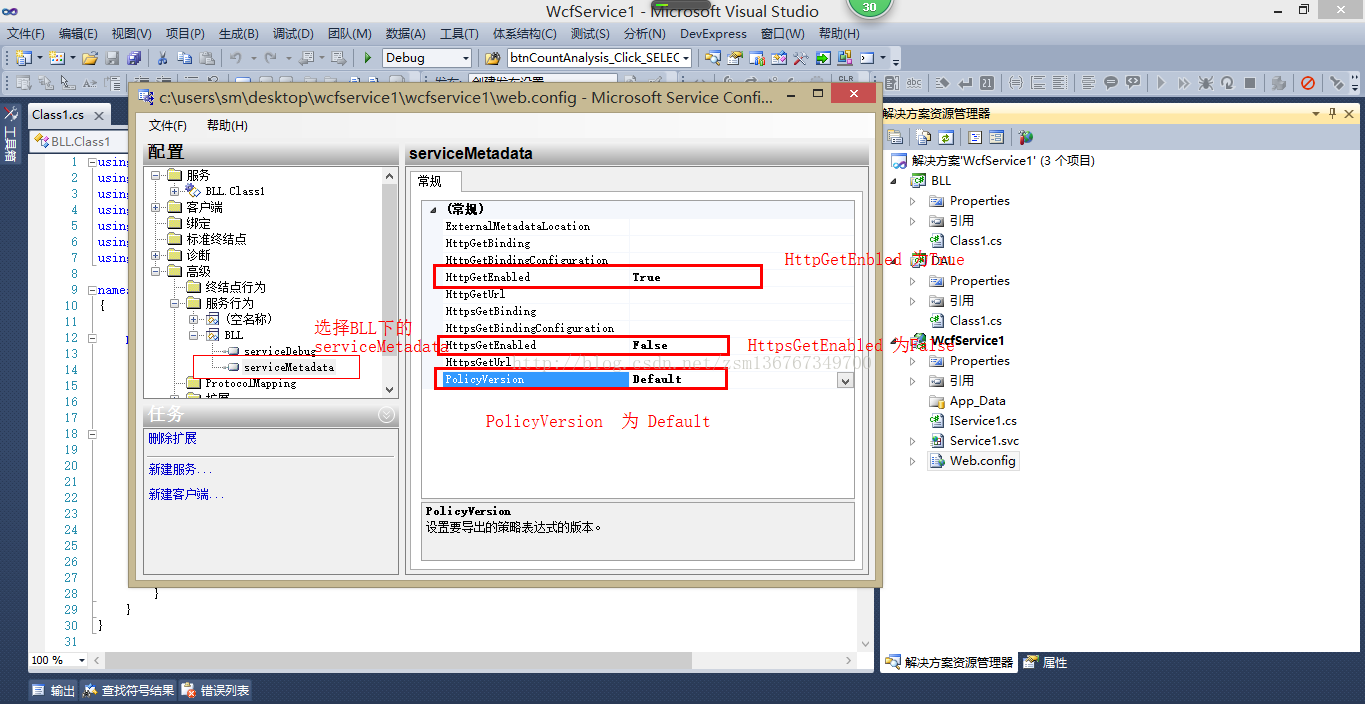
1.1.2(图29)
第二十八步:回到服务→点击BLL.Class1 如图选择服务行为是第二十四步填写的名称(BLL)
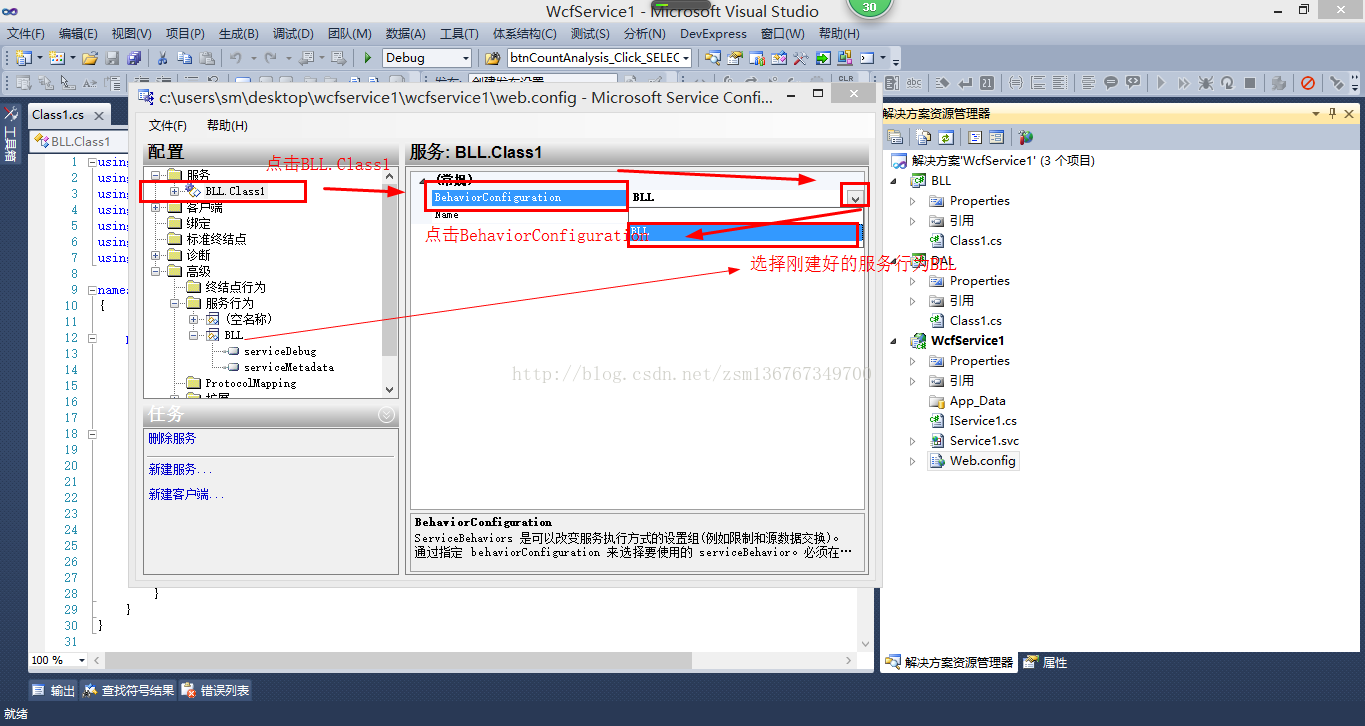
1.1.2(图30)
第二十九步:点击高级→点击宿主环境 如图选择serviceActivations→点击新建在RelativeADDress里复制再加 .svc,在Service 直接复制,然后点击确定
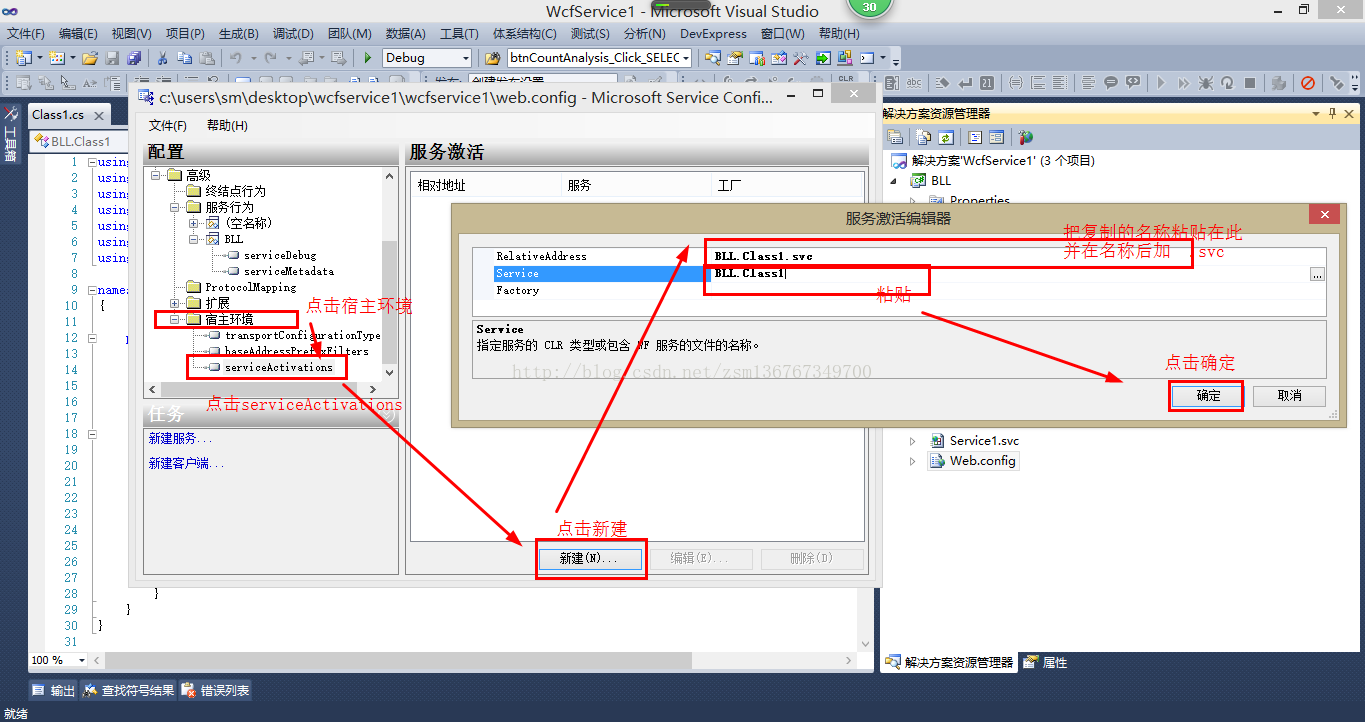
1.1.2(图31)
第三十步:最后不要忘了保存!Ctrl+ s
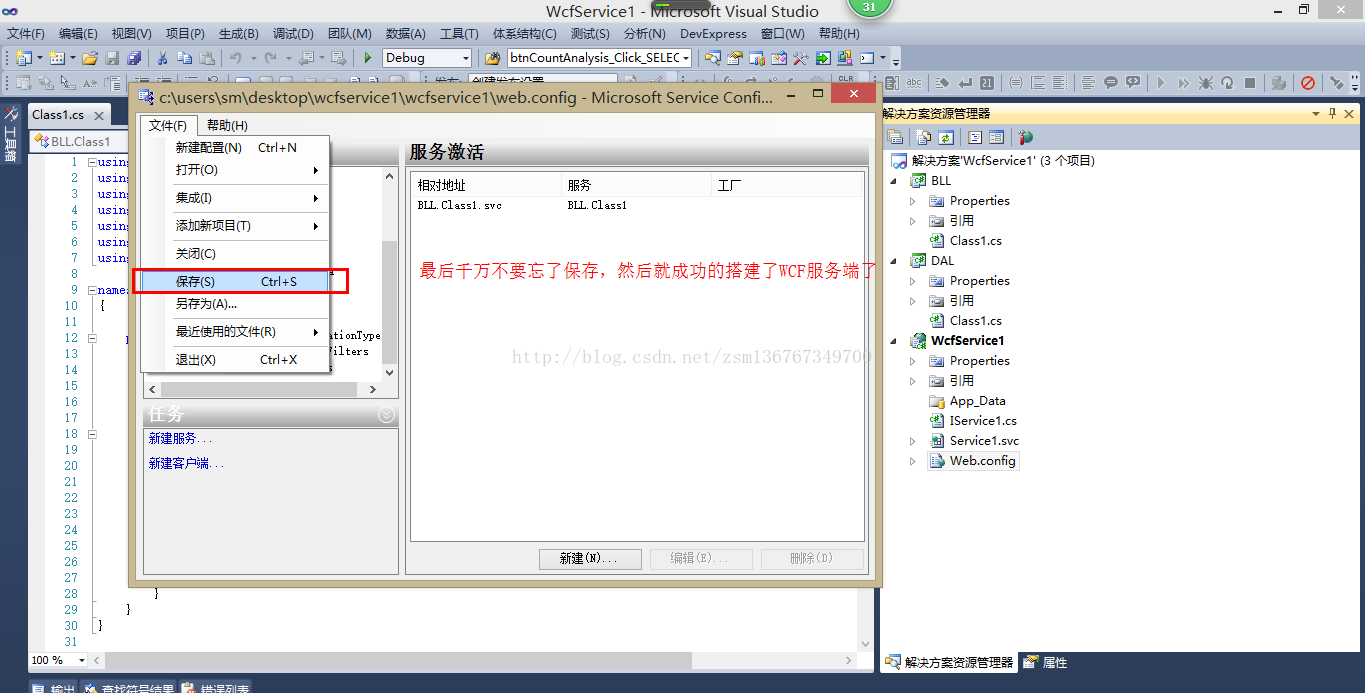
1.1.2(图32)
第三十一步:点击运行→在浏览器上(火狐浏览器)地址 + “/” + “复制”+ “.svc” (http://localhost:50223/BLL.Class1.svc)运行效果 出现(Class1服务)服务代表发布成功
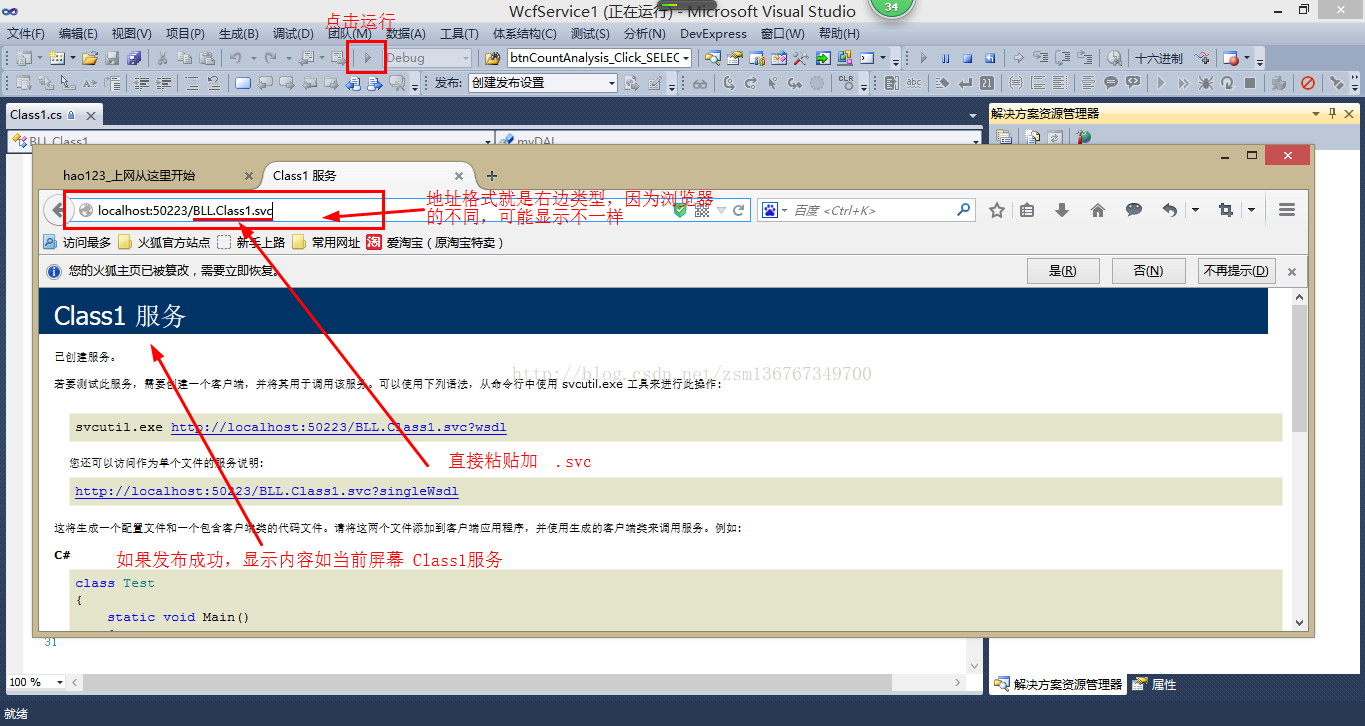
(本教程适合初学者) 禁止用于商业用途,否则后果自负!







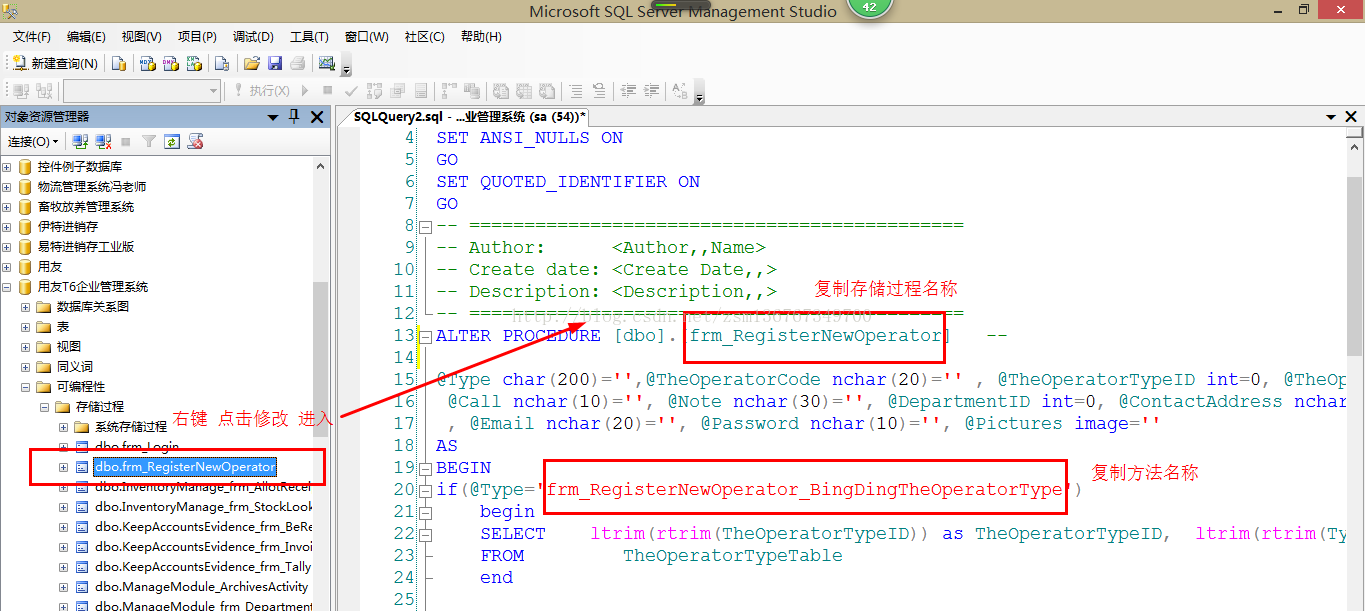














 5397
5397

 被折叠的 条评论
为什么被折叠?
被折叠的 条评论
为什么被折叠?








